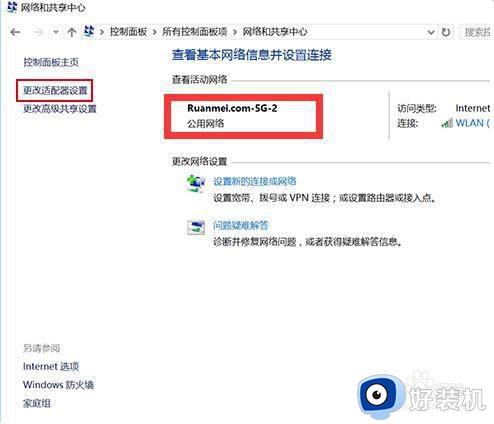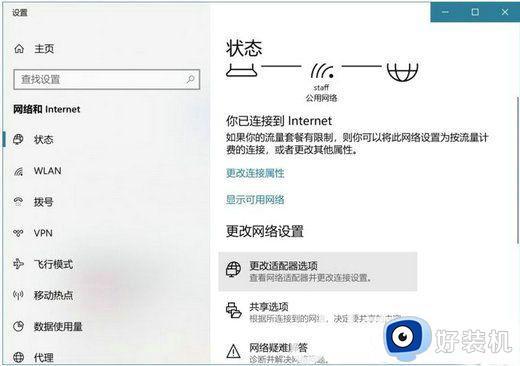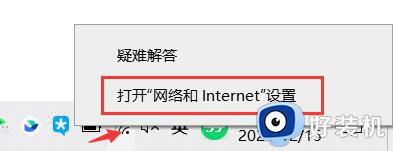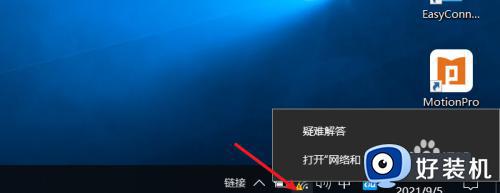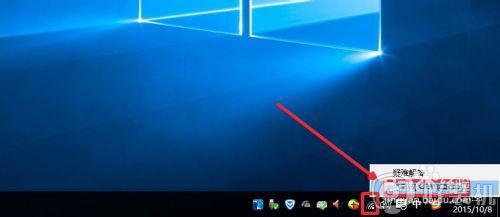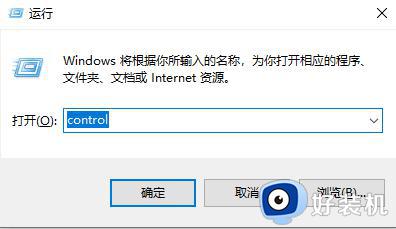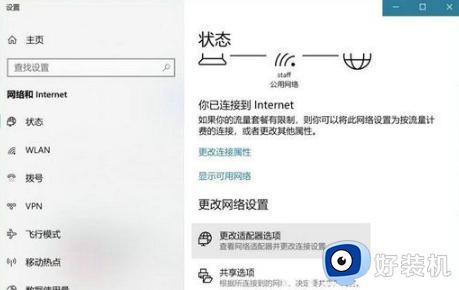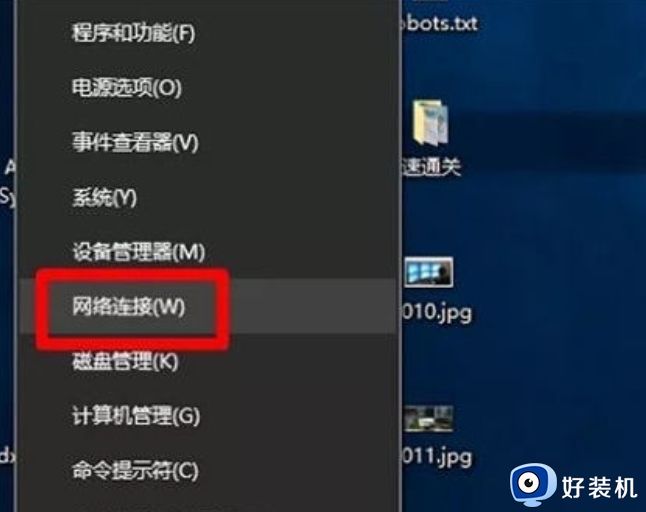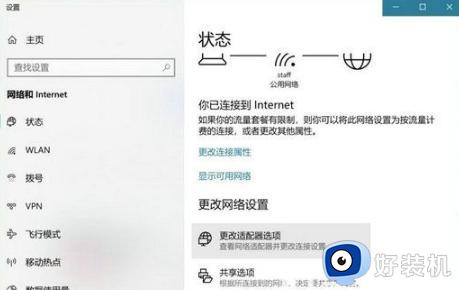win10哪里查看wifi已保存密码 win10查看wifi已保存密码的方法
时间:2023-02-25 12:46:00作者:mei
WiFi网络现在已经随处可见,电脑只要打开网络搜索一下,就会跳出很多网络,但是这些网络都设置密码,输入正确密码之后就能连接使用。我们想要自己wifi已保存密码,由于长时间没输入,就会忘记。那么win10哪里查看wifi已保存密码?接下去详解一下操作方法。
推荐:win10旗舰版系统
1、右键任务栏的无线图标,点击打开“网络和internet设置”。
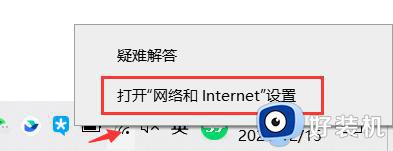
2、点击左侧的WLAN。
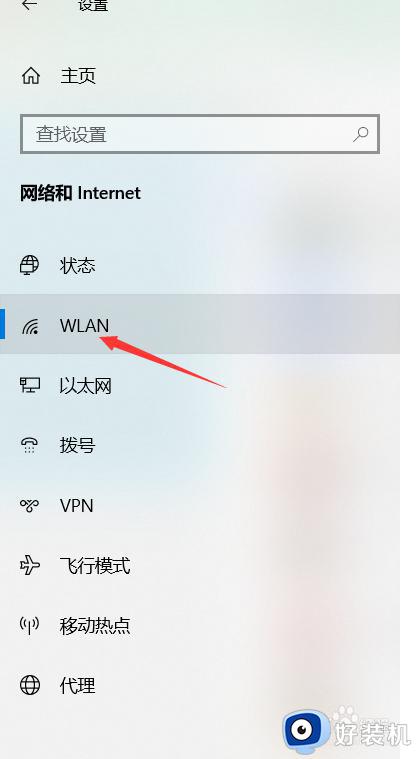
3、点击右侧的网络和共享中心。
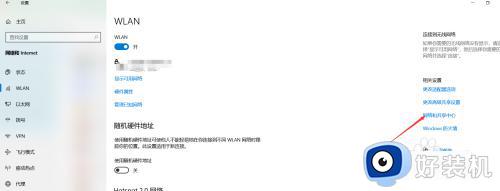
4、找到相关的无线连接,点击。
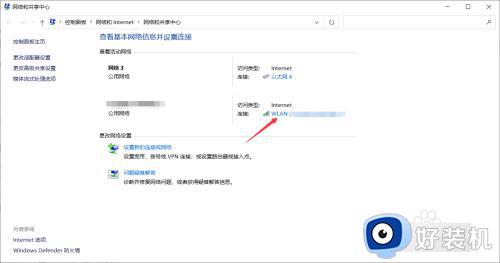
5、在弹出的窗口点击无线属性。
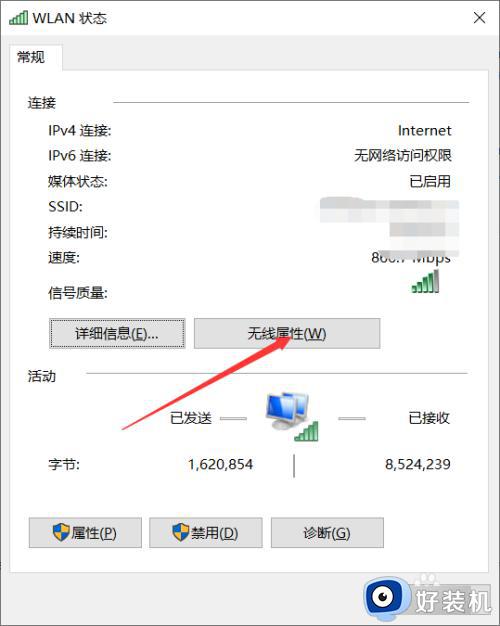
6、切换到安全选项卡,勾选字符后即可看到明文密码。
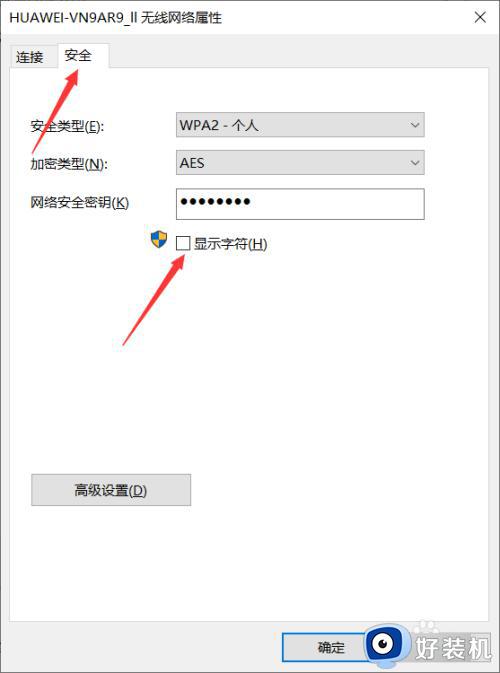
以上分享win10查看wifi已保存密码的方法,如果忘记WiFi密码的情况,参考上述步骤进行查看即可。